Möchten Sie Ihr iPhone 11/12 ohne Passwort auf die Werkseinstellungen zurücksetzen? So geht's
Wie setzt man das iPhone 11/12 ohne Passwort auf die Werkseinstellungen zurück? In dieser Anleitung finden Sie drei einfache Möglichkeiten, um Ihr iPhone 11/12 so schnell wie möglich auf die Werkseinstellungen zurückzusetzen.

Oct 15, 2025 • Archiviert an: iOS Probleme beheben • Bewährte Lösungen
Manchmal müssen wir uns an die wichtigsten Dinge erinnern, von denen wir nie gedacht hätten, dass wir es tun würden, z. B. an das Passwort für das iPhone 11/12. Wir geraten in Panik, weil unsere Telefone so wichtig für unser tägliches Leben sind, dass es schwierig ist, an eine Auszeit zu denken.
Sie müssen den Passcode eingeben, um Ihr iPhone zu verwenden. Leider ist die einzige Möglichkeit, ein neues Passwort festzulegen, das Zurücksetzen des iPhone 11/12 auf die Werkseinstellungen, und Sie möchten das vielleicht so bald wie möglich tun, haben aber keine Ahnung, was zu tun ist und wie.
Wie kann man also das iPhone 11/12 ohne Passwort zurücksetzen und mit dem Leben weitermachen? In dieser Anleitung erfahren Sie, wie Sie das iPhone 11/12 ohne Passwort sicher und schnell auf die Werkseinstellungen zurücksetzen können.
- Teil I: Wann ist ein Factory Reset erforderlich
- Teil II: Wie man das iPhone 11/12 ohne Passwort zurücksetzt
- II.I Wie man das iPhone 11/12 ohne Passwort mit Find My
- II.II Wie man das iPhone 11/12 ohne Passwort im Wiederherstellungsmodus auf die Werkseinstellungen zurücksetzt
- II.III Wie man das iPhone 11/12 ohne Passwort mit Dr.Fone-Screen Unlock auf die Werkseinstellungen zurücksetzt

- Teil III: iPhone Passcode ausschalten
Teil I: Wann ist ein Factory Reset erforderlich
Das iOS-Betriebssystem gilt allgemein als fortschrittliches und stabiles Betriebssystem. Das liegt zum Teil daran, dass Apple eine strenge Kontrolle über den Code und die Möglichkeiten der Benutzer innerhalb des Betriebssystems ausübt. Dies ist oft kritisiert worden, aber das ist eine andere Diskussion. Also, wann müssen wir iPhone 11/12 auf die Werkseinstellungen zurücksetzen? Dies kann aus verschiedenen Gründen notwendig sein, unter anderem:
-Wenn man den Passcode vergisst und ihn ein paar Mal falsch eingibt, kann das iPhone nur verwendet werden, wenn man das Gerät auf die Werkseinstellungen zurücksetzt.
-Wenn wir unser altes iPhone eintauschen und auf den neuesten Stand bringen wollen, müssen wir das iPhone 11/12 auf die Fabrik zurücksetzen.
-Wenn wir feststellen, dass das System oder die Apps zu oft ohne Erklärung während des täglichen Gebrauchs abstürzen, ist manchmal die einzige Lösung, das iPhone 11/12 auf die Fabrik zurückzusetzen.
Manchmal schlägt das Software-Upgrade aus irgendeinem Grund fehl, und wir müssen das iPhone 11/12 auf die Werkseinstellungen zurücksetzen.
Teil II: Wie man das iPhone 11/12 ohne Passwort zurücksetzt
Nun, da wir festgestellt haben, dass die Fabrik zurücksetzen iPhone 11/12 ist der Weg nach vorn, müssen Sie sich fragen, wie viele Möglichkeiten können wir Fabrik zurücksetzen iPhone 11/12 und wie einfach oder schwierig es sein wird.
Es gibt drei Möglichkeiten, die Sie zum Zurücksetzen des iPhone 11/12 verwenden können. Apple bietet zwei davon an, und die dritte ist eine Nachrüstlösung, falls Sie die beiden anderen als mühsam oder schwer verständlich empfinden.
II.I Wie man das iPhone 11/12 ohne Passwort mit Find My
Find My ist ein Apple-Tool, das Ihnen hilft, Ihr iPhone weltweit zu orten und bestimmte Funktionen auszuführen, z. B. einen Ton abzuspielen, das Gerät in den Modus "Verloren" zu versetzen, damit niemand es benutzen kann, und sogar das iPhone ganz zu löschen. Mit dieser dritten Option können Sie das iPhone 11/12 ohne Passwort auf die Werkseinstellungen zurücksetzen. Und so geht's:
Schritt 1: Rufen Sie in einem neuen Browser-Tab oder -Fenster https://icloud.com auf und melden Sie sich mit Ihrer iCloud/Apfel-ID bei Ihrem iCloud-Konto an. Dies sollte diejenige sein, die Sie auf dem iPhone verwenden, das Sie auf die Werkseinstellungen zurücksetzen möchten.
Schritt 2: Wählen Sie unter "Mein Gerät suchen" Ihr iPhone aus der Geräteliste aus, klicken Sie auf "iPhone löschen" und bestätigen Sie erneut.
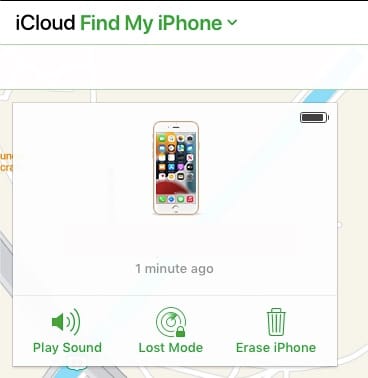
Und das war's! Sie haben herausgefunden, wie man das iPhone 11/12 ohne Passwort mit Find My. Es ist möglich, dass Sie Find My zuvor aus irgendeinem Grund deaktiviert haben und das iPhone nicht mit dem Find My-Netzwerk verbunden war.
In diesem Fall können Sie Ihr Gerät hier nicht sehen und müssen eine andere Methode verwenden. Anschließend können Sie das iPhone 11/12 im Wiederherstellungsmodus auf die Werkseinstellungen zurücksetzen.
II.II Wie man das iPhone 11/12 ohne Passwort im Wiederherstellungsmodus auf die Werkseinstellungen zurücksetzt
Um das iPhone 11/12 ohne Passcode im Wiederherstellungsmodus auf die Werkseinstellungen zurückzusetzen, müssen Sie physischen Zugriff auf das iPhone, einen Computer, das Lightning-Datenkabel und eine aktive Internetverbindung haben, bevor Sie fortfahren. Das liegt daran, dass das Gerät während des Prozesses von Apple überprüft wird, die Software direkt von den Apple-Servern heruntergeladen wird und nach erfolgreicher Installation eine Online-Verifizierung erfolgt.
Schritt 1: Verbinden Sie Ihr iPhone über das Lightning-Datenkabel mit dem Computer und starten Sie iTunes. Achten Sie darauf, für diesen Zweck ein Original Apple Kabel zu verwenden, da ein Aftermarket-Kabel bei einem so sensiblen Vorgang wie einer Softwareaktualisierung/einem Upgrade manchmal Probleme verursachen kann. Wenn Sie macOS Catalina oder höher verwenden, müssen Sie den Finder starten, wo das iPhone in der Seitenleiste zu finden ist.
Schritt 2: Drücken Sie die Taste zum Erhöhen der Lautstärke und lassen Sie los. Drücken Sie die Taste zum Verringern der Lautstärke und lassen Sie wieder los. Drücken Sie nun die Seitentaste (Power-Taste) und halten Sie gedrückt, bis iTunes oder der Finder das Gerät im Wiederherstellungsmodus anzeigt:
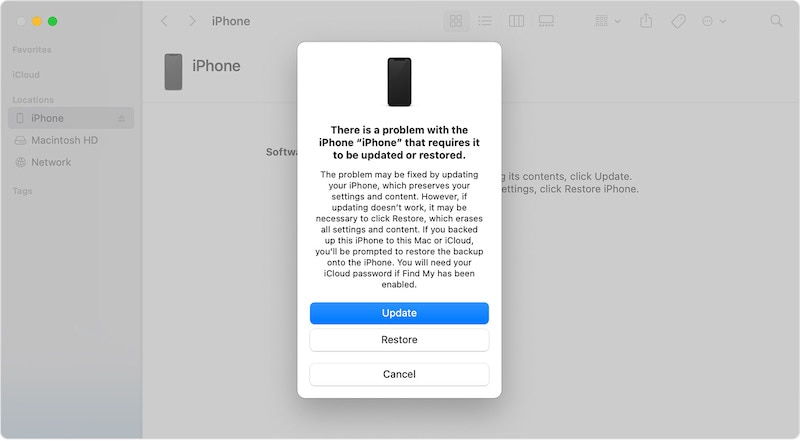
Schritt 3: Wählen Sie "Wiederherstellen" und das System wird die neueste iOS-Version auf Ihr iPhone laden und neu installieren. Dieser Vorgang löscht alle Daten und setzt das iPhone 11/12 auf die Werkseinstellungen zurück.
II.III Wie man das iPhone 11/12 ohne Passwort mit Dr.Fone-Screen Unlock auf die Werkseinstellungen zurücksetzt

Wenn Sie also den Wiederherstellungsmodus einfach zu verwirrend oder gefährlich finden, oder Sie iCloud Find My aus irgendeinem Grund nicht verwenden können, können Sie das erstaunliche Dr.Fone verwenden. Was ist Dr.Fone?
Wondershare Dr.Fone ist Ihre Komplettlösung für fast alle Aufgaben, die Sie auf Ihren Smartphones und Tablets durchführen möchten.
Diese App kann Ihnen helfen, iOS schnell zu reparieren, WhatsApp-Chats zu übertragen, Daten zu sichern und wiederherzustellen und Daten von einem Gerät auf ein anderes zu übertragen, auch plattformübergreifend. Außerdem können Sie den Cache und Junk-Dateien löschen und sogar den Standort fälschen, um Spiele zu spielen oder Freunden einen Streich zu spielen.
Natürlich können Sie mit Dr.Fone-Screen Unlock das iPhone 11/12 ohne Passcode auf die Werkseinstellungen zurücksetzen.
Beginnen Sie mit dem Herunterladen Wondershare Dr.Fone von der Website.
Schritt 1: Verbinden Sie Ihr iPhone über das Lightning-Kabel mit dem PC und starten Sie die App.
Schritt 2: Bildschirm entsperren auswählen

Schritt 3: Wählen Sie nun iOS-Bildschirm entsperren. Tun Sie, was Sie tun müssen. Wenn das Booten in den Wiederherstellungsmodus nicht möglich ist, klicken Sie auf den Link unten und booten Sie in den DFU-Modus, dann erhalten Sie dies:

Schritt 4: Dr.Fone zeigt nun Geräteinformationen an. Wählen Sie das richtige Gerätemodell und die richtige Softwareversion aus, wenn sie sich von den richtigen unterscheiden.

Schritt 5: Klicken Sie auf Download und Dr.Fone beginnt mit dem Herunterladen der Firmware auf Ihr Gerät zur Wiederherstellung.

Schritt 6: Sie gelangen zu dem oben abgebildeten Bildschirm, wenn dieser Vorgang abgeschlossen ist. Klicken Sie auf "Jetzt entsperren", um das iPhone 11/12 ohne Passwort zurückzusetzen.
Damit ist der Vorgang des Zurücksetzens auf die Werkseinstellungen abgeschlossen. Nach einiger Zeit wird das Gerät neu gestartet. Sie müssen dann den gesamten Einrichtungsprozess erneut durchlaufen, so wie Sie es mit dem nagelneuen Gerät aus der Verpackung getan haben.
Teil III: So deaktivieren Sie den iPhone-Passcode
Möglicherweise möchten Sie keine Passcodes auf Ihrem iPhone verwenden, nachdem Sie festgestellt haben, dass Sie diese immer wieder vergessen. Sie können Ihr iPhone auch nicht alle paar Tage oder Wochen auf die Werkseinstellungen zurücksetzen wollen. Es ist einfach zu viel Zeitverschwendung.
Wenn Sie also keine Passcodes verwenden können, gibt es eine Möglichkeit, das iPhone ohne Passcode zu verwenden. Hier erfahren Sie, wie Sie den Passcode in iOS deaktivieren können:
Schritt 1: Gehen Sie zu Einstellungen > Face ID und Passcode
Schritt 2: Geben Sie den aktuellen Passcode Ihres Telefons ein
Schritt 3: Tippen Sie auf Passcode ausschalten

Schritt 4: Geben Sie Ihren Passcode zur Bestätigung erneut ein.
Jetzt haben Sie den Passcode auf Ihrem iPhone deaktiviert. Das macht das iPhone jedoch angreifbar, da jeder, der sich in der Nähe Ihres Geräts aufhält, direkt auf alle Ihre privaten Daten zugreifen kann. Wir empfehlen diesen Schritt in der heutigen Zeit nicht mehr. Wir empfehlen stattdessen, einen Passcode zu verwenden, den Sie sich merken können, und nicht 123456 zu verwenden. Dies ist das am häufigsten verwendete Passwort.
Die Quintessenz
Normalerweise hält sich iOS selbst sehr gut in Schuss, und Benutzer können jahrelang arbeiten, ohne das iPhone 11/12 auf die Werkseinstellungen zurücksetzen zu müssen. Es sei denn, etwas geht schief, z. B. eine verpfuschte Softwareaktualisierung, oder Sie vergessen Ihren iPhone-Passcode und geben ihn ein paar Mal falsch ein.
Was auch immer Ihr Grund sein mag, Sie können das iPhone schnell mit zwei Methoden zurücksetzen, die von Apple selbst angeboten werden. Wenn diese verwirrend sind, können Sie Wondershare Dr.Fone-Screen Unlock verwenden, ein Tool, das klare Schritt-für-Schritt-Anweisungen durch den Prozess des Zurücksetzens auf die Werkseinstellungen liefert, so dass Sie nie verwirrt sind und immer sicher im Prozess sind. Probieren Sie Wondershare Dr.Fone-Screen Unlock noch heute aus!
Kategorien
Empfohlene Artikel
iOS Sichern & Wiederherstellen
- iPhone wiederherstellen
- 1.iPhone aus iPad-Sicherung wiederherstellen
- 2. iPad ohne iTunes wiederherstellen<
- 3. Wiederherstellen aus iCloud-Sicherung
- 4.iPhone nach Wiederherstellung wiederherstellen
- 5.Gelöschte Fotos vom iPhone wiederherstellen
- 6. iPad-Sicherungsextraktoren
- Tipps zur iPhone- Wiederherstellung


























Julia Becker
staff Editor